パーティーに参加できるようにゲーム設定を再構成する
- フォートナイトを修正するには エラーコード91 パーティーに参加するときは、本体でクロスプレイを許可するか、UPnP を無効にするか、ゲームを再インストールしてください。
- この問題は、多くの場合、サーバーの問題やネットワーク設定の誤りが原因で発生します。
- このガイドを読んで、Windows レポートの専門家がどのように問題を修正したかを確認してください。
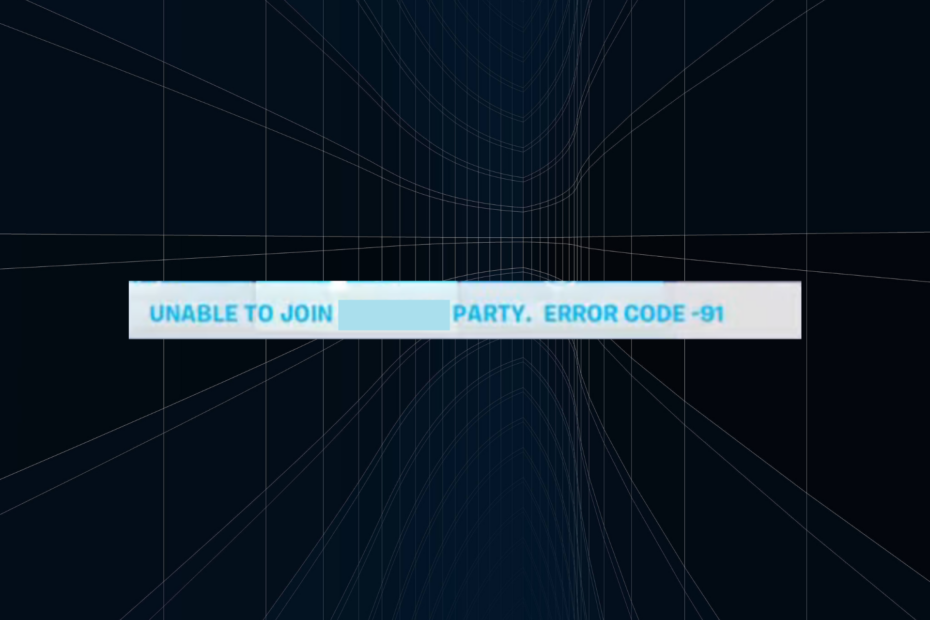
フォートナイトは通常シームレスに実行されますが、一部のユーザーは エラーコード91 パーティーに参加しようとしたとき。 数時間以内に消える人もいますが、多くの人は数週間もこのエラー コードが表示されます。
Fortnite ゲームサーバー、接続の問題、インターネット接続速度の遅さ、ゲームファイルの破損、ルーターまたはネットワーク設定の誤りが原因である可能性があります。
どういうことですか エラーコード91 平均?
エラーコード91 これは、プライベートまたはパブリックのパーティーに参加する能力に影響を与えるネットワーク関連の問題です。 エラー メッセージは次のいずれかを示します。 パーティーに参加できません。 エラーコード-91、 または 現在、パーティーは参加リクエストに応じていません。 後でもう一度試してください。
Fortniteでエラー91を修正するにはどうすればよいですか?
少し複雑な解決策を始める前に、次の簡単な解決策を試してください。
どのようにテスト、レビュー、評価するのでしょうか?
私たちは過去 6 か月間、コンテンツの制作方法に関する新しいレビュー システムの構築に取り組んできました。 その後、これを使用して、作成したガイドに関する実際の実践的な専門知識を提供するために、ほとんどの記事を書き直しました。
詳細については、こちらをご覧ください WindowsReport でのテスト、レビュー、評価の方法.
- チェック フォートナイトのサーバーステータス かどうかを確認します。 パーティー、友達、メッセージング サービスは稼働中です。 そうでない場合は、数時間待ちます。
- デバイスとルーターを再起動します。 後者の場合は、電源からプラグを抜き、数分間待ってください。 あるいは、イーサネット ケーブル経由で接続するか、モバイル ホットスポットを使用することもできます。
- フォートナイトとOSをアップデートします。 これは役に立ちます フォートナイト エラーコード 91 Xbox One と フォートナイトでゲームのセキュリティ違反が検出されました (#0000000D) エラー デバイス間で。
どれも機能しない場合は、次にリストされている修正に進んでください。
- Fortniteでエラー91を修正するにはどうすればよいですか?
- 1. ゲーム内設定を変更する
- 2. ルーターの設定でUPnPを無効にする
- 3. DNSサーバーを変更する
- 4. ゲームファイルを修復する
- 5. フォートナイトを再インストールする
- 6. サポートチームに連絡する
1. ゲーム内設定を変更する
- 打ち上げ フォートナイト そしてゲーム内設定を開きます。
- ここで、設定が異なる場合は、これらの設定を手動で構成する必要があります。
- オンラインステータス: オンライン
- パーティーへの参加可能性: 友達
-
マッチメイキング地域: 公共
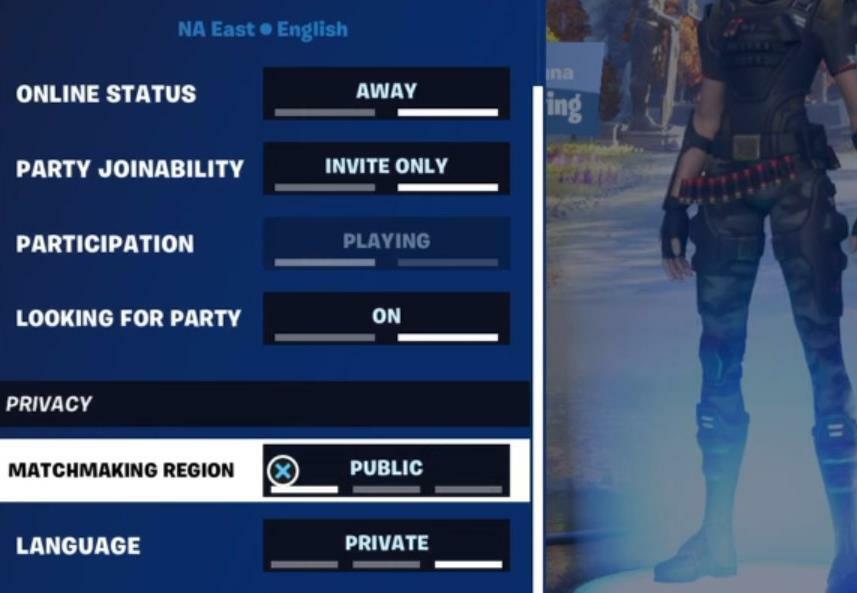
- 別のプラットフォームで誰かと一緒にプレイしようとしている場合は、有効にしてください クロスプレイ.
パーティーに参加できない場合は、ゲーム内の設定を再設定してください。 また、一方で Xbox と PlayStation はクロスプレイをサポートします、Fortniteを修正するにはオプションを手動で有効にする必要があります エラーコード91 PS4とPS5で。
2. ルーターの設定でUPnPを無効にする
以下に示す手順はルーターごとに異なりますが、プロセスの基本を理解するには役立ちます。 正確な手順については、ルーターの製造元の Web サイトを確認してください。
- ルーターの設定ページにアクセスします。 これは、通常ルーターの裏面に印刷されているルーターの内部 IP アドレスを通じて実行できます。
- に移動します。 高度なネットワーク ナビゲーション ペインで タブをクリックし、次に移動します 高度な.
- のチェックボックスのチェックを外します UPnP を有効にする そして変更を保存します。
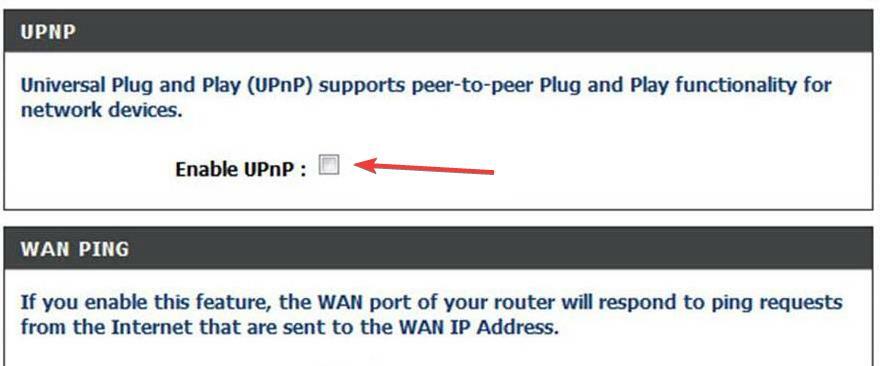
- 完了したら、改善点を確認します。
3. DNSサーバーを変更する
- プレス ウィンドウズ + R 開く 走る、 タイプ ncpa.cpl テキストフィールドに入力して、 入力.
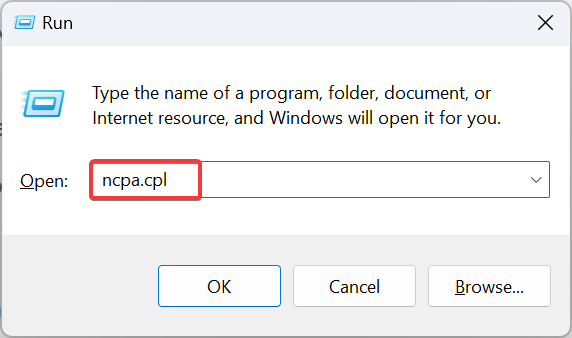
- アクティブなネットワーク アダプタを右クリックし、[ プロパティ.
- 選択する インターネットプロトコルバージョン4 (TCP/IPv4)をクリックして、 プロパティ ボタン。
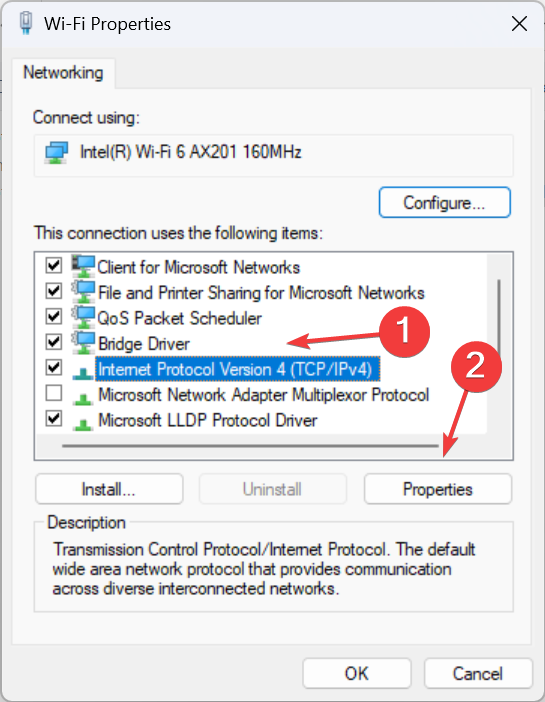
- さあ、選択してください 次の DNS サーバー アドレスを使用します 次のように入力します。
- プライマリDNSサーバー: 8.8.8.8
-
セカンダリDNSサーバー: 8.8.4.4
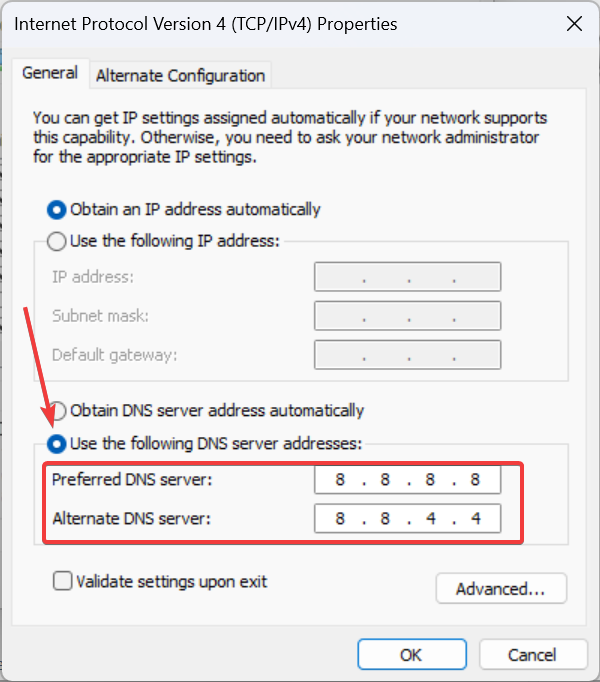
- 最後にクリックします わかりました 変更を保存するには、PC を再起動し、エラーが修正されたかどうかを確認します。
ここでは Google の DNS サーバーを選択しますが、いつでも選択できます。 近くの最速のDNSサーバー.
4. ゲームファイルを修復する
- を開きます。 エピック ゲーム ランチャーに行きます。 図書館.
- を右クリックします フォートナイト そして選択します 管理 コンテキストメニューから。

- クリック 確認する の隣のボタン ファイルの検証.
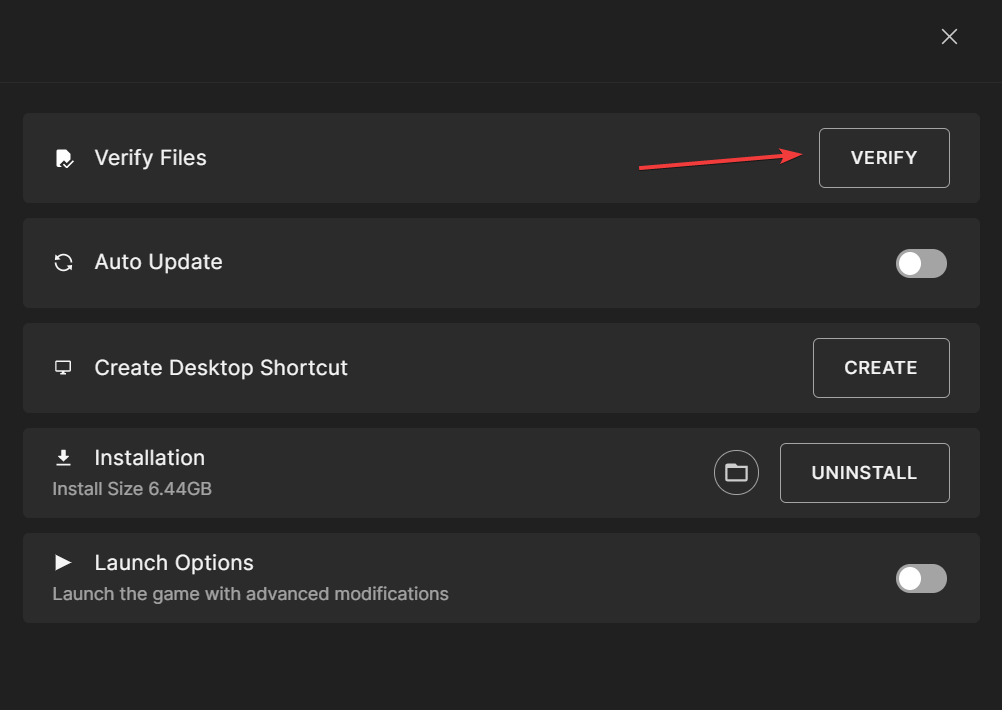
- ファイルの検証が完了するまで待ってから、Fortnite を再起動します。
検証すると、失われた重要なゲーム ファイルや破損した重要なゲーム ファイルをすべて回復できます。 そして、直面しているユーザーにとっても、 エラーコード91 Nintendo Switchのフォートナイトでは、 破損したデータをチェックする うまくいきます!
これは次のような場合にも役立ちます。 無効なゲーム実行可能ファイル フォートナイトのエラーです。
- ValorantのエラーコードVAL 46を修正する方法
- Origin エラー コード 20.403: 迅速に修正する方法
- 解決済み: FiveM が資格サービスに連絡できませんでした
5. フォートナイトを再インストールする
- プレス ウィンドウズ + 私 開く 設定、に行きます アプリ 左側のペインで をクリックし、 インストールされているアプリ.
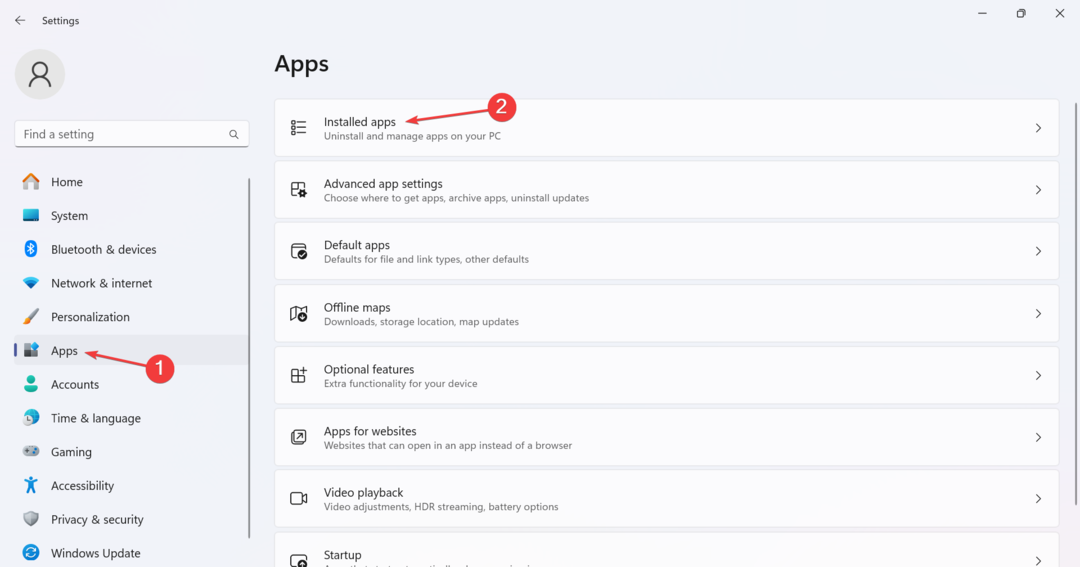
- 位置を特定する フォートナイト リストから、その隣にある省略記号をクリックして、 アンインストール.
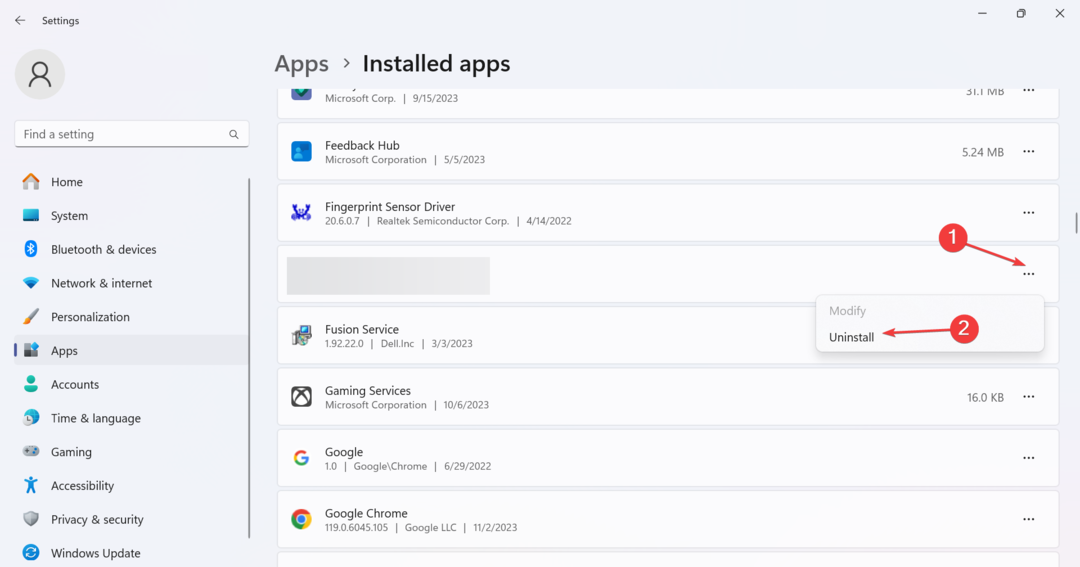
- もう一度クリックします アンインストール 確認プロンプトが表示されたら、画面上の指示に従ってプロセスを完了します。
- 完了したら、デバイスを再起動して再インストールします フォートナイト.
これがすぐに機能しない場合は、一部の残りのファイルがまだ競合している可能性があります。 この場合、使用するのが最善です 効果的なアンインストーラーツール 残っているファイルとレジストリ エントリをすべてクリアします。
他に何も機能しない場合は、次のことを行う必要があります。 フォートナイトサポートに問い合わせる. 一部の問題はデバイス固有のものであるか、ゲームのアップデートが必要な場合があります。
このような場合、サポート チームはより適切にサポートできるようになります。 エラーコード91 フォートナイトで。
これらの解決策のいずれかで問題が解決されるはずです。 それに、もし フォートナイトがスタックしている お待ちください、ファイアウォールとプロキシ設定を無効にします。
出発前に簡単な情報を見つけてください ゲーム用に PC を最適化するためのヒント そして最高のパフォーマンスを手に入れましょう。
ご質問がある場合、または効果があったことを共有したい場合は、下にコメントを入力してください。


